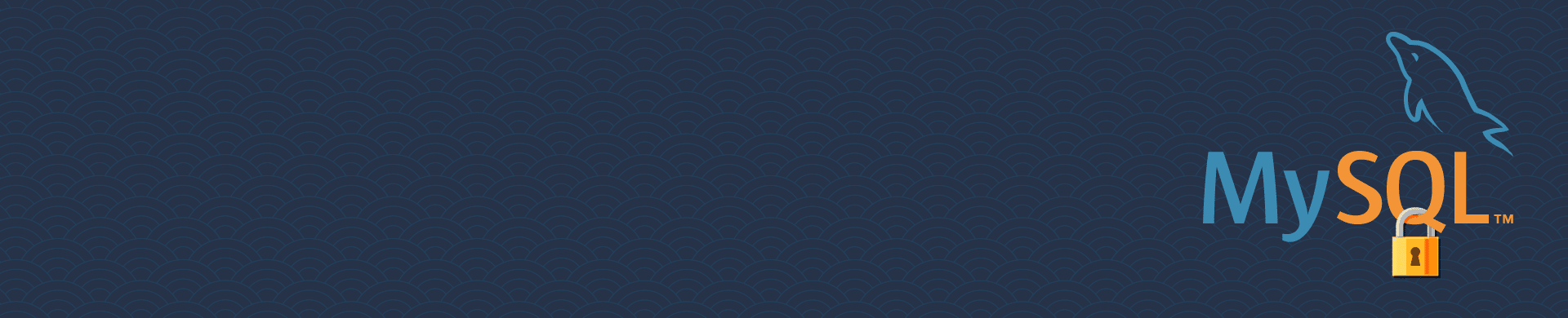
Autenticación de Active Directory para la Base de Datos MySQL
Las bases de datos MySQL no contienen un mecanismo incorporado para soportar la autorización de Active Directory (AD). Sin embargo, es posible configurar la autorización de AD usando plugins y módulos de terceros, con algunas restricciones. Tales soluciones no están disponibles para todas las versiones de MySQL y suelen ser complejas en implementación y mantenimiento.
Este artículo explica cómo se puede realizar fácilmente la autorización de AD con el software DataSunrise, concretamente, con la característica de Autenticación por Proxy.
Se asume que tienes la siguiente configuración:
- La caja de Active Directory accesible desde el host de DataSunrise.
- El software DataSunrise configurado para trabajar en modo Proxy.
- Una base de datos MySQL protegida por el firewall de DataSunrise.
Los siguientes pasos describen la configuración de la autenticación AD para MySQL y definen los requisitos previos para la configuración.
Paso 1: Configurar DataSunrise para Interactuar con DC Usando el Protocolo LDAP
Inicia sesión en DataSunrise usando la interfaz web y ve a la Configuración del Sistema. En los parámetros AD/LDAP especifica los siguientes parámetros:
- Host del Servidor LDAP. Especifica la IP o el nombre del host de la caja de Active Directory.
- Puerto del Servidor LDAP. Especifica el puerto del servidor LPAD. Usualmente, se usa el puerto 389 para conexión TCP y UDP y el 636 para LDAP sobre SSL.
- SSL. Habilita el checkbox si se usa una conexión SSL, de lo contrario, déjalo sin marcar.
- Dominio LDAP. Especifica un nombre de dominio de Active Directory.
- Login LDAP. Especifica un usuario de Active Directory que tenga acceso a grupos de AD.
- Contraseña LDAP. Especifica la contraseña del usuario de Active Directory.
- Tipo de Autenticación para la IU de DataSunrise. Selecciona “Simple” como el tipo de valor de autenticación.
- Filtro de Usuario. Un parámetro para buscar un nombre de usuario en los servidores LDAP.
- Base DN. Nombre distinguido de una base de datos.
Presiona el botón Test para asegurarte de que los parámetros que especificaste son correctos.
En mi entorno, no estoy usando una conexión SSL, por lo tanto, la configuración se ve así:
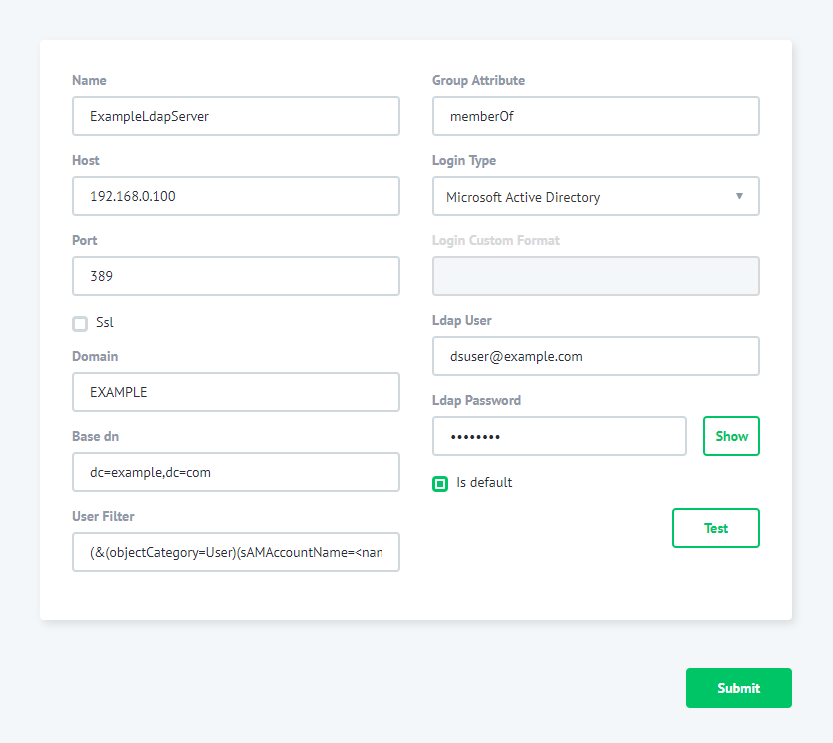
El 192.168.0.100 es la dirección IP de mi caja de AD. El EXAMPLE es un nombre de dominio. [email protected] es un usuario de AD.
Para configurar “Base dn para búsqueda LPAD” en la interfaz Web ve a Configuración del Sistema->Adicional. Encuentra el parámetro LdapBaseDN y especifica un valor para la Búsqueda de Base DN y presiona el botón Guardar.
Paso 2: Habilitar la Mapeo de Cuentas de Active DirectoryUsando la interfaz web, ve a Configuración->Bases de Datos. Selecciona la base de datos y presiona Editar. En la página de Edición de la Base de Datos, presiona el botón Configuración Proxy Auth. Presiona el botón Habilitar y especifica Tipo como “Config”:
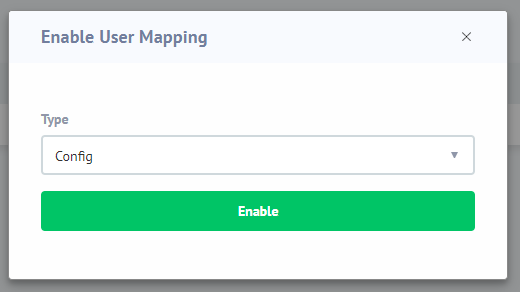
Presiona el botón Habilitar.
Paso 3: Especificar el Mapeo de Usuarios
Presiona el botón Mapping + y especifica los parámetros de mapeo para Active Directory y la Base de Datos:
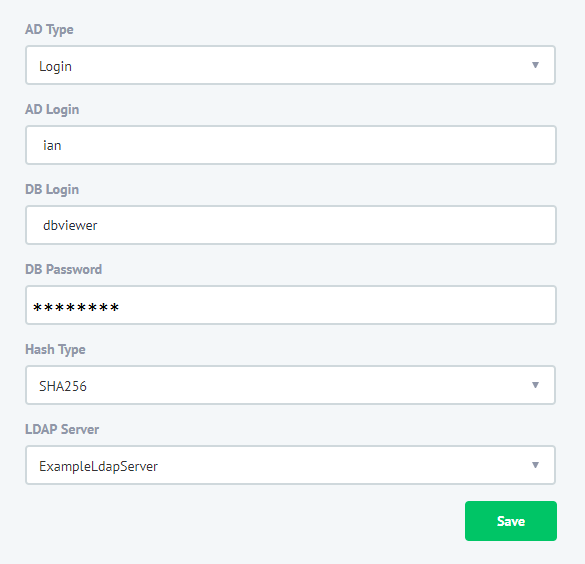
- Tipo de AD. Especifica “Login” para mapear una cuenta individual de AD a la cuenta de la base de datos. Para mapear un grupo de AD a la cuenta de la base de datos, usa el valor “Grupo”.
- Login de AD. Especifica un login de usuario de AD. Ten en cuenta que no proporcionamos dominio como parte del login.
- Login de DB. Especifica un usuario de base de datos que se usará para establecer la conexión a la base de datos. Contraseña de DB. Especifica la contraseña para el usuario de la base de datos.
- Tipo de Hash. Selecciona el valor “SHA-256”.
- Servidor LDAP. Autoexplicativo.
Ahora la configuración está completa, así que para probarlo, solo inicia sesión con las credenciales del dominio:
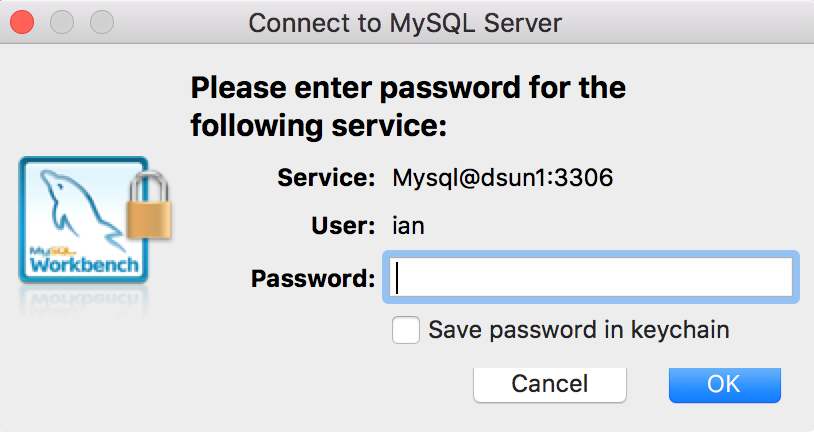
La guía anterior para la Autenticación de Active Directory para la Base de Datos MySQL cuando se usa el DataSunrise Database Protection Suite muestra que es un proceso de 3 pasos fácil, dirigido a hacer que la experiencia de protección de la base de datos sea más simple para nuestros clientes. Para las bases de datos MySQL, puedes tener Monitoreo de Actividad, Enmascaramiento Dinámico, Firewall, Monitoreo de Rendimiento, etc.
Siguiente
